海報設計,直走一款圣誕主題的海報

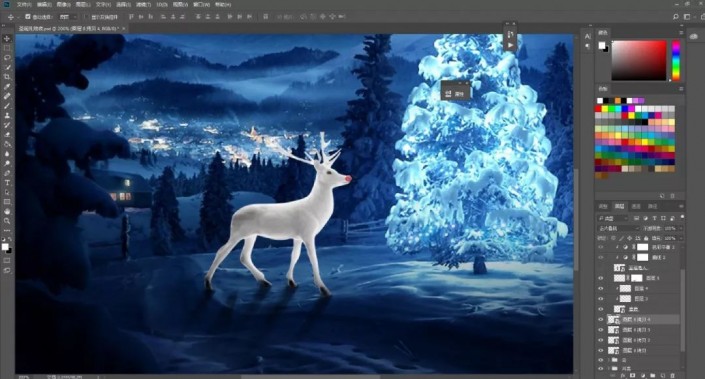
12.編組命名,添加蒙版,使用畫筆過度一下邊緣,擦淡一些。

13.使用同樣的方法繪制圣誕老人的陰影部分。置入星星禮物素材,復制幾個星星,調整好大小和位置。給禮物素材添加蒙版,使用畫筆將素材融合。

14.在下方新建圖層,圖層模式為【正片疊底】,使用畫筆繪制禮物的陰影部分。

15.給禮物添加【色相/飽和度】調整圖層,降低飽和度,再添加【色彩平衡】調整圖層,調整色調偏青藍色。



16.新建圖層,圖層模式為【正片疊底】,吸取畫面的深色,使用畫筆涂抹禮物下面。

17.置入雪花素材,模式為【濾色】,添加蒙版,【ctrl+i】反向蒙版,使用白色畫筆擦出需要的雪。
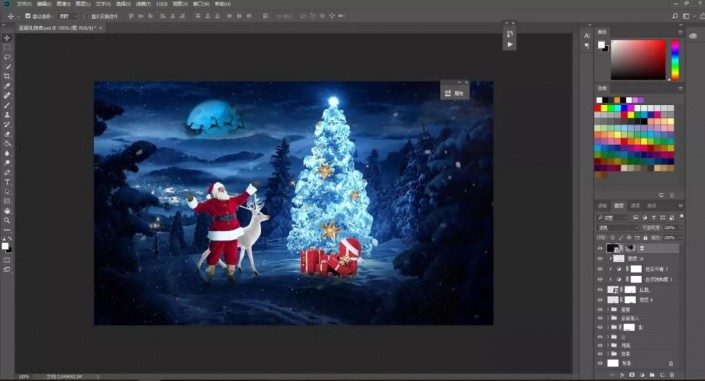
18.蓋印圖層。點擊【濾鏡】-【其它】-【高反差保留】,像素為2,圖層模式為【疊加】。
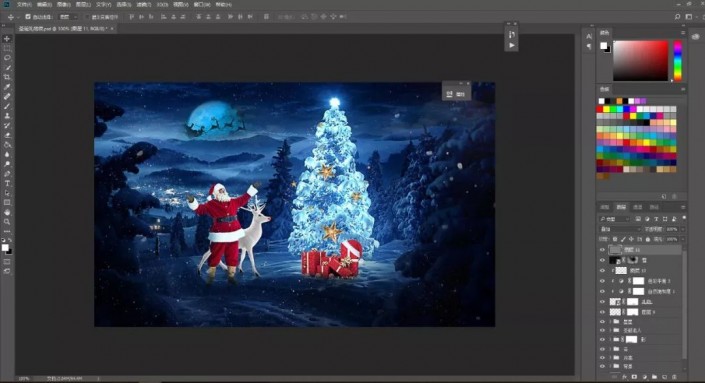
19.新建圖層,圖層模式為【疊加】,使用黑色畫筆加強畫面的明暗對比。

20.再次蓋印圖層,點擊【濾鏡】-【雜色】-【添加雜色】,勾選【單色】,數量為2,再新建圖層,吸取畫面的深色,使用畫筆繪制畫面的暗角,圖層模式為【正片疊底】。

21.添加【曲線】調整圖層,加強對比度,置入文字素材,調整好大小與位置。
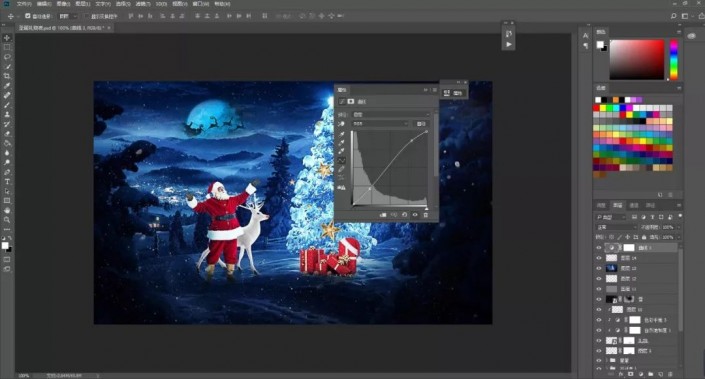
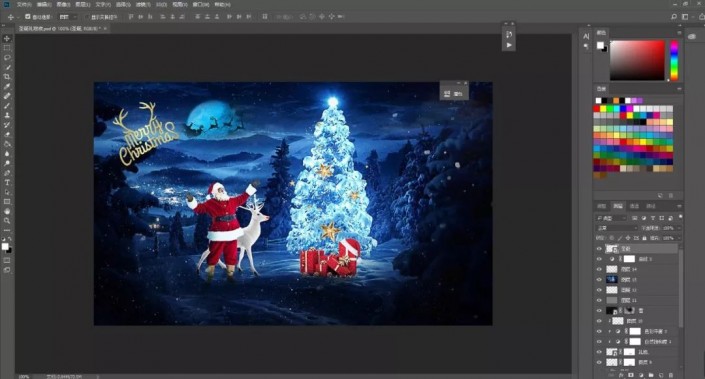
完成:
 學習PS請到
海報制作就完成了,同學們可以通過教程來學習一下,制作起來還是比較有趣味的,也相信同學們可以做的更好。
學習PS請到
海報制作就完成了,同學們可以通過教程來學習一下,制作起來還是比較有趣味的,也相信同學們可以做的更好。



























